Os clipes ou vídeos em loop garantem curtidas e compartilhamentos nas mídias sociais. Ele pode capturar os clipes mais engraçados ou espirituosos em um vídeo e reproduzi-lo repetidamente para que os espectadores assistam ao vídeo em loop sem um clique do mouse. Por sua vez, faz com que fiquem muito tempo na página, apertem o botão de curtir e até mesmo compartilhem com seus colegas e amigos.
Se você também deseja obter curtidas e compartilhamentos como um aspirante a criador de loop de vídeo, experimente o After Effects da Adobe. Este é um programa multiplataforma que funciona em computadores Windows e Mac. Além disso, o programa está equipado com recursos poderosos para edição de vídeos profissionais ou típicos. Descubra mais sobre esta ferramenta consultando o tutorial e aprendendo a criar repetir vídeos no After Effects.

O After Effects da Adobe é um aplicativo profissional de efeitos visuais que oferece versatilidade e opções poderosas para designers de vídeo em potencial e iniciantes. É aclamado como o software de programa de efeitos visuais padrão da indústria e de nível profissional. É perceptível devido aos recursos e efeitos especiais intuitivos que cada usuário pode utilizar. Além disso, usuários de Windows e Mac podem tirar proveito dessa ferramenta. Melhor ainda, ele suporta os mais recentes processadores da família M1 do Mac.
Talvez você queira criar um modelo para criar vídeos diferentes. Ele vem com um recurso de troca de mídia, permitindo que você altere as propriedades dos itens no vídeo. Além disso, é possível fazer loops de cenas e animações de ação ao vivo. Em outras palavras, você não só pode fazer vídeos repetidos, mas também animações. Consulte as etapas abaixo para saber como repetir um vídeo no After Effects.
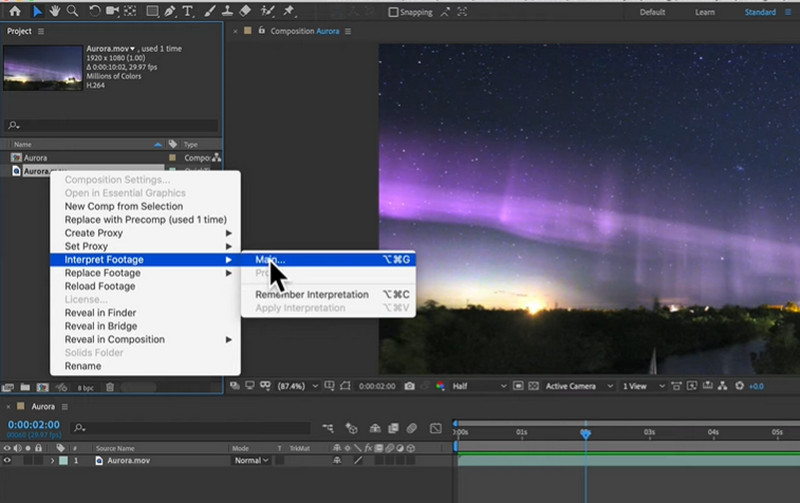
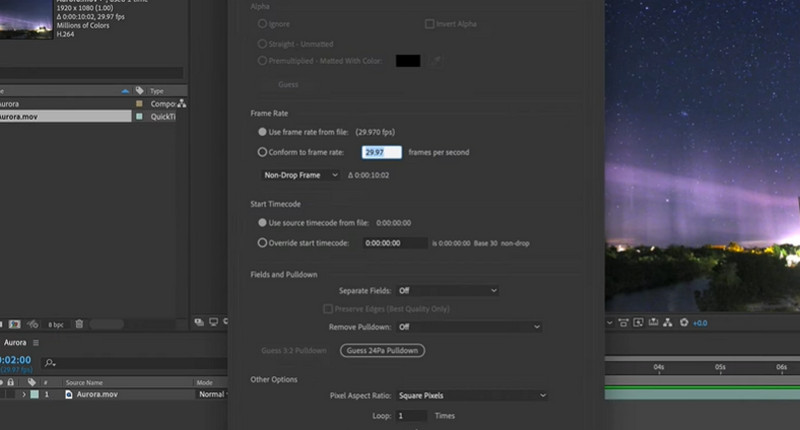


Depois de usar o programa After Effects, notamos algumas desvantagens. Existem vários recursos que podem ser intimidantes para a maioria dos usuários. Além disso, ele precisa de sólidos conhecimentos de informática para navegar facilmente. Em outras palavras, você precisa de usuários profissionais com uma base sólida de conhecimentos de informática como pré-requisito para usar o programa. No entanto, temos uma alternativa fácil de usar.
Looper de vídeo Aiseesoft foi projetado para ser rápido e fácil de navegar. Dessa forma, os usuários podem se concentrar na criação de seus vídeos em loop. Eles não precisam estudar, aprender e gastar tanto tempo apenas fazendo vídeos em loop. A ferramenta também oferece ferramentas de edição, incluindo a capacidade de aparar. Além disso, você pode decidir o número de loops. Além disso, você pode salvar seus vídeos de loop como MP4, MOV, WMV ou alterar a taxa de bits e a taxa de amostragem do áudio com as configurações de saída. Aqui estão as etapas para criar um clipe de loop do After Effects com uma alternativa.

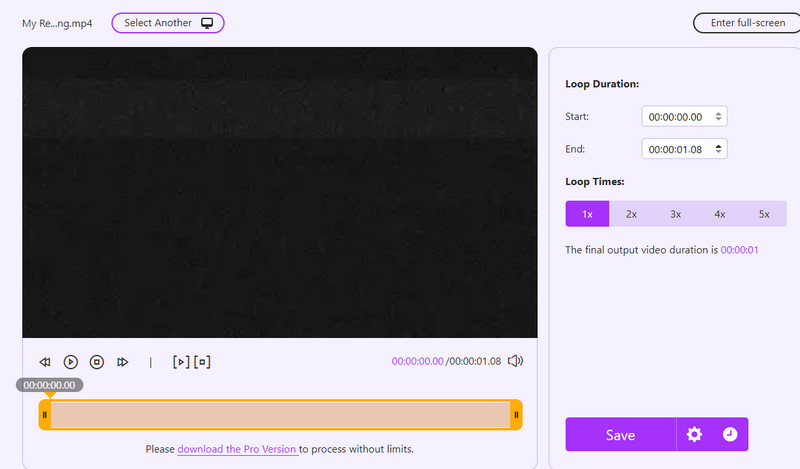


Como exportar um vídeo em loop no After Effects?
Se você deseja exportar vídeos no After Effects, vá para Composição e escolha Adicionar à fila do Adobe Media Encoder. Em seguida, selecione o formato do Media Encoder. Por fim, clique no ícone Reproduzir para começar a exportar.
Como posso fazer um loop para frente e para trás no After Effects?
Sim. Você pode voltar ou reverter um vídeo em After Effects. Você pode fazer isso usando a técnica de reversão do tempo. Basta clicar com o botão direito do mouse no clipe e você verá a opção de reversão do tempo.
Posso editar vídeos MP4 no After Effects?
Sim. Você pode editar vídeos MP4 em quase todos os softwares de efeitos visuais, como After Effects ou ferramentas de edição de vídeo.
Conclusão
Aí está! Um tutorial abrangente e fácil de entender sobre como fazer um loop em um vídeo no After Effects. Agora, você pode aplicar o que aprendeu a quase todos os vídeos que deseja repetir. Por outro lado, você pode querer um método eficiente em termos de tempo. É por isso que o Aiseesoft Video Looper é apresentado como uma alternativa. Você pode usar o programa para repetir um vídeo sem ser limitado pelas ferramentas de edição que você pode utilizar. Experimente estes dois programas e veja qual ferramenta funciona melhor para você.

O Video Converter Ultimate é um excelente conversor, editor e aprimorador de vídeo para converter, aprimorar e editar vídeos e músicas em 1000 formatos e muito mais.
100% seguro. Sem anúncios.
100% seguro. Sem anúncios.